6.6.2 Statistik (F6)
In der Statistik können Sie Ihre protokollierten Daten (inkl. Ihrer eigenen Datentypen und ihrer erfassten Laborwerte) statistisch auswerten und sich grafisch aufbereitet anzeigen lassen. Die von Ihnen eingetragenen Ereignisse lassen sich dabei als Filtermöglichkeit nutzen.
Achtung: Je größer der Datenbereich ist, desto länger dauert die Berechnung. Speziell auf den mobilen Geräten kann eine Auswertung mit der Option „Alle Werte“ sehr lange dauern. Auf der Windows-Plattform geht die Berechnung sehr viel schneller, so dass bedenkenlos auch größere Datenbereiche gewählt werden können.
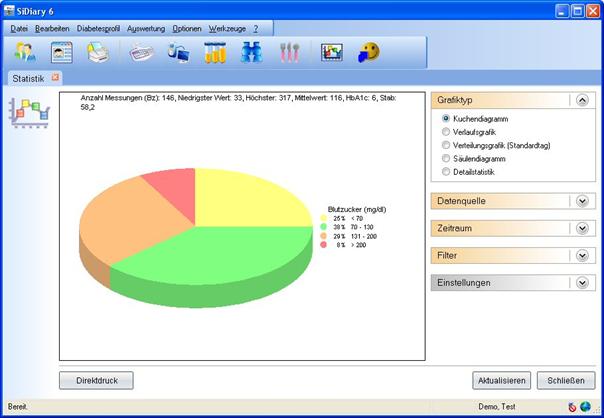
Neben dem gezeigten Diagrammtyp (Kuchendiagramm) kann auch noch zwischen einer Verlaufsgrafik, einer Verteilungsgrafik, einem Säulendiagramm und einer Detailstatistik in Textform gewählt werden (nachfolgende Beispielmasken).
Mit einem Klick auf Direktdruck wird die angezeigte Grafik direkt auf ihrem Standarddrucker ausgegeben.
|
Tipp |
Im Verlaufs- und Verteilungsdiagramm
erhalten Sie zu jedem Messpunkt Datum und Uhrzeit und den exakten Messwert
als Tooltip-Anzeige, wenn Sie die Maus über die Grafik bewegen. Wenn Sie mit
der Maus dann einen Punkt anklicken öffnet sich das Tagebuch mit dem Tag, an
dem dieser Wert entstanden ist. Sie können so überprüfen, wie er entstanden
sein könnte. |
Zoomfunktion
Besonders hilfreich, wenn man mal eine Verlaufsgrafik mit sehr vielen Daten anschauen will ist die in der Statistik integrierte Zoomfunktion.
Auf den ersten Blick sehen solche Datenmengen etwas unübersichtlich aus:
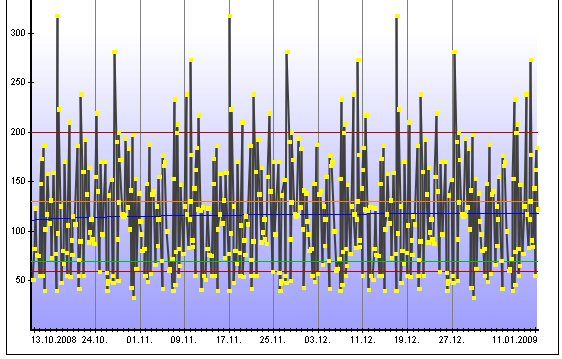
Klicken Sie einfach mit dem Mauspfeil hinein und ziehen Sie bei gedrückter linker Maustaste den Bereich auf, den Sie sich näher ansehen wollen:
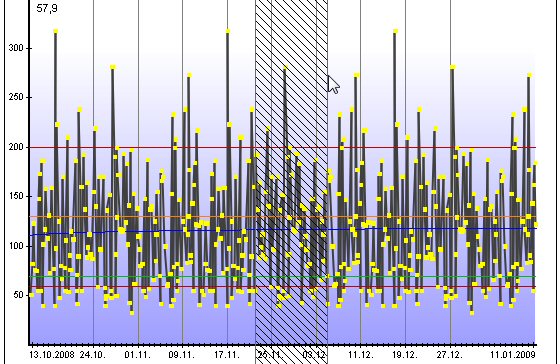
Dieser Bereich wird dann vergrößert (gezoomt) dargestellt, so daß Sie jetzt Einzelheiten einfacher erkennen können. Natürlich können Sie auch in einem gezoomten Bereich noch mal hineinzoomen. Unten im Bild sehen Sie dann ein Lupensymbol mit einem Minuszeichen. Bei einem Klick darauf springt die Anzeige zur letzten Größe zurück. Der Zeitbereich, zu dem zurückgesprungen wird wird ihnen zusätzlich als Tooltip angezeigt (siehe rote Markierung)
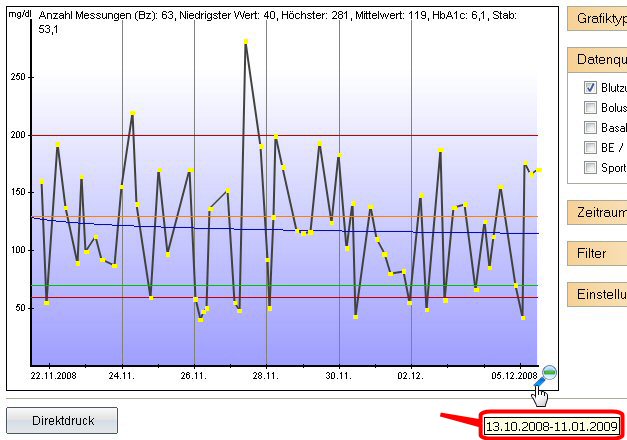
Grafiktyp